本文将详细介绍如何为U盘设置密码,通过简单步骤,保障U盘内数据的安全,需选择适合的加密软件,如U盘专用加密工具或杀毒软件内置的加密功能,安装软件后按照指引设定密码,密码需复杂且容易记忆,完成设置后,只有输入正确密码才能访问U盘内容,本文提供的方法简单易行,有效保护U盘数据安全。
在现代社会中,随着科技的飞速发展,U盘已经融入我们日常生活的方方面面,随着我们对U盘的依赖程度不断增加,如何确保U盘内的数据安全也成为一个日益重要的问题,为了给U盘提供有效的数据保护,设置密码成为了一种可靠的方式,只有知道密码的人才能访问U盘内的文件,从而大大增强了数据的安全性,我们将详细介绍如何为U盘设置密码。 选择密码设置的方式,为U盘设置密码有多种方式,其中一种常见的方式是使用第三方加密软件,另一种方式则是利用Windows系统自带的加密功能。
使用第三方加密软件是一种较为普遍的为U盘设置密码的方式,这类软件通常提供强大的加密功能,并且操作相对简单,以下是如何使用第三方加密软件为U盘设置密码的简要步骤:
- 在互联网上搜索并下载一款评价良好的U盘加密软件,U盘保镖”、“U盘加密大师”等。
- 安装并运行加密软件,然后将U盘插入电脑。
- 在软件中找到并选择U盘,随后设置密码。
- 保存设置后,拔出U盘。
在使用第三方加密软件时,务必选择信誉良好的软件,避免下载恶意软件或病毒。
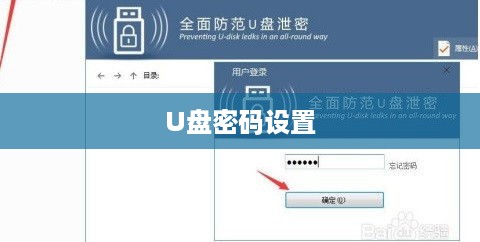
使用Windows系统自带的加密功能
除了使用第三方加密软件,我们还可以通过Windows系统自带的加密功能为U盘设置密码,以下是详细步骤:
- 将U盘插入电脑,并打开“控制面板”。
- 在控制面板中,找到并选择“BitLocker 驱动器加密”。
- 在BitLocker驱动器加密界面中,找到并选中U盘,然后点击“启用BitLocker”。
- 按照界面提示,设置密码并选择一个安全的位置保存恢复密钥。
- 完成设置后,拔出U盘。
需要注意的是,使用Windows系统自带的加密功能需要确保你的Windows系统版本支持BitLocker驱动器加密功能,在保存恢复密钥时,需要选择一个安全可靠的位置,以避免因丢失恢复密钥而无法访问U盘内的数据。
还有一些与给U盘设置密码相关的重要注意事项,在设置密码时,为了提高数据安全性,应尽量选择强度较高的密码,包括字母、数字和特殊字符的组合,避免使用过于简单的密码,设置好密码后,应妥善保管,避免密码丢失或与他人共享,为了保障数据安全,建议定期更换U盘密码,在选择第三方加密软件时,应选择信誉良好、评价较高的软件,以避免下载恶意软件或病毒,如果U盘不慎丢失或被盗,为了保护数据安全,建议及时格式化U盘并更改相关密码。
为U盘设置密码是保护数据安全的有效方式,我们可以通过使用第三方加密软件或Windows系统自带的加密功能来实现这一目的,在设置密码时,需要注意密码强度、保管和定期更换等问题,希望本文能为大家提供有用的信息,帮助大家更好地保护U盘内的数据安全。

